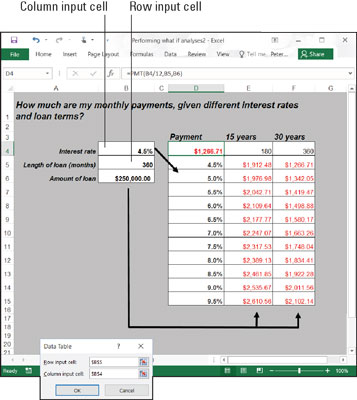Með því að framkvæma hvað-ef greiningar með Excel 2016 gagnatöflum, breytir þú gögnum í inntakshólfum og fylgist með hvaða áhrif breyting á gögnum hefur á niðurstöður formúlu. Með gagnatöflu er hægt að gera tilraunir samtímis með margar mismunandi inntaksfrumur og gera tilraunir með margar mismunandi aðstæður.
Notkun eins inntaks töflu til greiningar
Í eins inntakstöflu finnur þú hverjar mismunandi niðurstöður formúlu yrðu ef þú breyttir einum inntakshólfi í formúlunni. Hér er þessi inntaksreitur vextir á láni. Tilgangur þessarar gagnatöflu er að komast að því hvernig mánaðarlegar greiðslur af $250.000, 30 ára húsnæðisláni eru mismunandi, miðað við mismunandi vexti. Vextir í reit B4 eru inntaksreiturinn.

Gagnatafla með einu inntaki.
Fylgdu þessum skrefum til að búa til eins inntakstöflu:
Á vinnublaðinu þínu skaltu slá inn gildi sem þú vilt koma í stað gildisins í inntaksreitnum.
Til að láta innsláttartöfluna virka þarftu að slá inn staðgöngugildin á réttum stað:
-
Í dálki: Sláðu inn gildin í dálknum sem byrjar á einum reit fyrir neðan og einn reit vinstra megin við reitinn þar sem formúlan er staðsett. Í dæminu sem sýnt er er formúlan í reit E4 og gildin eru á reitsviðinu D5:D15.
-
Í röð: Sláðu inn gildin í röðinni sem byrjar einn reit fyrir ofan og einn reit hægra megin við reitinn þar sem formúlan er.
Veldu reitinn með formúlunni og staðgengillunum.
Veldu rétthyrning af hólfum sem nær yfir formúluhólfið, reitinn við hliðina á honum, öll staðgengillin og tómu hólfin þar sem nýju útreikningarnir munu brátt birtast.
-
Í dálki: Veldu formúluhólfið, hólfið til vinstri, allar staðgengilsgildisfrumur og hólf fyrir neðan formúluhólfið.
-
Í röð: Veldu formúlureitinn, reitinn fyrir ofan það, staðgengillin í reitunum beint til hægri og nú tómu reitina þar sem nýju útreikningarnir munu birtast.
Á flipanum Data, smelltu á What-If Analysis hnappinn og veldu Data Tafla á fellilistanum.
Þú sérð Gagnatöflugluggann.
Í textareitnum Row Input Cell or Column Input Cell, sláðu inn heimilisfang reitsins þar sem innsláttargildið er staðsett.
Til að slá inn þetta klefi heimilisfang, farðu út fyrir Gagnatöflu valmyndina og smelltu á reitinn. Inntaksgildið er gildið sem þú ert að gera tilraunir með í greiningu þinni. Ef um er að ræða vinnublaðið sem sýnt er, er inntaksgildið staðsett í reit B4, reitnum sem heldur vöxtunum.
Ef nýju útreikningarnir birtast í línum, sláðu inn heimilisfang inntaksreitsins í textareitinn Row Input Cell; ef útreikningarnir birtast í dálkum, sláðu inn vistfang inntakshólfa í textareitinn Innsláttarreitur dálks.
Smelltu á OK.
Excel framkvæmir útreikninga og fyllir út töfluna.
Til að búa til eins inntakstöfluna, smíðar Excel fylkisformúlu með TABLE fallinu. Ef þú breytir frumutilvísunum í fyrstu röðinni eða stingur inn mismunandi gildum í fyrsta dálknum, uppfærir Excel töfluna með einum inntaki sjálfkrafa.
Notkun tveggja inntakstöflu til greiningar
Í tveggja inntakstöflu geturðu gert tilraunir með tvær inntaksfrumur frekar en einn. Þegar farið er aftur að dæminu um greiðslu lánsins er ekki aðeins hægt að reikna út hvernig greiðslur lána breytast eftir því sem vextir breytast heldur einnig hvernig greiðslur breytast ef líftími lánsins breytist. Þessi mynd sýnir töflu með tveimur aðföngum til að skoða mánaðarlegar greiðslur lána miðað við mismunandi vexti og tvo mismunandi lánstíma, 15 ár (180 mánuðir) og 30 ár (360 mánuðir).
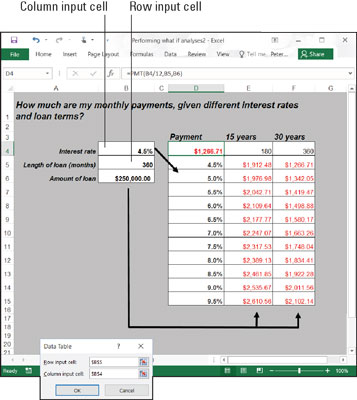
Tveggja inntak gagnatafla.
Fylgdu þessum skrefum til að búa til tveggja inntaksgagnatöflu:
Sláðu inn eitt sett af staðgengisgildum fyrir neðan formúluna í sama dálki og formúlan.
Hér eru mismunandi vextir færðir inn í reitinn D5:D15.
Sláðu inn annað sett af staðgöngugildum í röðinni hægra megin við formúluna.
Hér eru skráðir 180 og 360. Þessar tölur tákna fjölda mánaða líftíma lánsins.
Veldu formúluna og öll staðgengill gildi.
Gerðu þetta rétt og þú velur þrjá dálka, þar á meðal formúluna, staðgöngugildin fyrir neðan hana og tvo dálka hægra megin við formúluna. Þú velur stóran blokk af frumum (bilið D4:F15, í þessu dæmi).
Á flipanum Data, smelltu á What-If Analysis hnappinn og veldu Data Tafla á fellilistanum.
Gagnatöfluglugginn birtist.
Í Row Input Cell textareitnum, sláðu inn heimilisfang reitsins sem vísað er til í upprunalegu formúlunni þar sem hægt er að tengja staðgengisgildi hægra megin við formúluna.
Sláðu inn heimilisfang reitsins með því að fara út fyrir gluggann og velja reit. Hér, til dæmis, eru línurnar hægra megin við formúluna fyrir lengd lánsuppbótargilda. Veldu því reit B5, reitinn sem vísað er til í upprunalegu formúlunni þar sem lengd lánsins er skráð.
Í dálkinnsláttarreitnum, sláðu inn heimilisfang reitsins sem vísað er til í upprunalegu formúlunni þar sem staðgengill fyrir neðan formúluna eru.
Staðgengisgildin fyrir neðan formúluhólfið eru vextir. Þess vegna skaltu velja reit B4, reitinn sem vísað er til í upprunalegu formúlunni þar sem vextirnir eru færðir inn.
Smelltu á OK.
Excel framkvæmir útreikninga og fyllir út töfluna.